- Автор Abigail Brown [email protected].
- Public 2023-12-17 06:40.
- Последно модифициран 2025-01-24 12:02.
Когато искате да използвате приложението Instagram, за да започнете свой собствен поток на живо, ще намерите функцията скрита в раздела на камерата на функцията Истории. Instagram Stories промениха начина, по който хората използваха Instagram през август 2016 г. До края на 2016 г. Stories беше разширен, за да включва функция за поточно видео на живо, която позволява на потребителите да се свързват с последователи в реално време.
Екранните снимки тук са направени на телефон с Android, но посочените процедури трябва да се прилагат и за повечето други текущи телефони.
Как да предавате на живо в Instagram
Стартирането на видеопоток на живо е малко като подготовка за публикуване на история. Ето как:
- Докоснете балончето на вашия профил (намира се отляво на емисията ви истории, над Вашата история). Или плъзнете надясно където и да е в приложението, за да се покаже разделът на камерата Истории.
-
По подразбиране разделът на камерата е на настройка Нормално, която можете да видите в долната част на екрана под бутона за заснемане. За да превключите към видеопоток на живо, плъзнете надясно или докоснете НА ЖИВО.
Все още не сте на живо.
-
За да изберете опциите за споделяне на вашата емисия на живо, докоснете иконата на зъбно колело, която се намира в горния ляв ъгъл на екрана На живо.

Image -
Скрийте вашето видео на живо от определени хора и позволете на определени потребители да отговарят на вашето видео на живо чрез директно съобщение.
Facebook Messenger е интегриран в Instagram Direct, така че можете да изпращате директни съобщения до вашите Facebook контакти от Instagram.
-
Когато сте доволни от настройките си, докоснете стрелката назад до Story, за да се върнете към екрана На живо.

Image - Когато сте готови да стартирате на живо, докоснете На живо. Това задейства излъчването на живо на вашето видео и вашите последователи ще могат да видят, че сте на живо.
- За да спрете излъчването, докоснете Край. Общият брой зрители се показва, за да ви уведоми колко хора са се включили по време на вашето видео на живо.
-
Докоснете Запазване, за да запазите сесията в ролката на камерата си или да я споделите в историята си.
Instagram Live Rooms
Instagram представи Live Rooms, които ви позволяват да живеете на живо с до трима други души. От екрана на камерата на Instagram изберете Live в долната част на екрана, след което докоснете иконата Rooms (двата силуета), за да поканите гости. Ще видите списък с други потребители, които в момента са на живо, но можете също да търсите потребители, които да поканите.
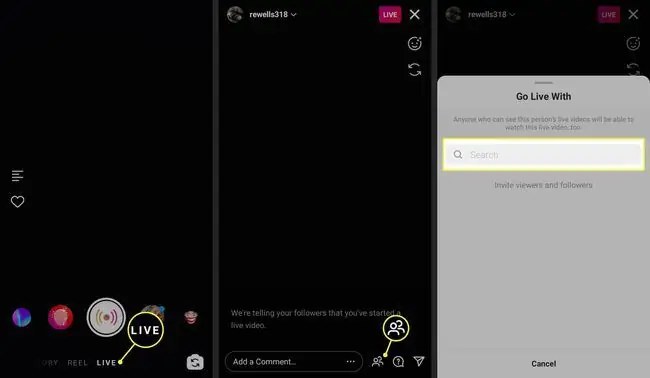
Поточното предаване с други потребители на Instagram в Live Rooms е чудесен начин да получите по-голямо присъствие в социалната платформа.
Ангажирайте се с вашите зрители
Когато стартирате видео на живо в Instagram, вашите последователи могат да получават известия, които да ги насърчат да се включат. Когато го направят, ще забележите, че на екрана се появяват няколко неща:
- Брой зрители: Показва се в горния десен ъгъл на екрана до иконата на око.
- Коментари: Зрителите могат да публикуват коментари на живо за вашето видео, като използват полето за коментари, което се появява в долната част на екрана.
- Харесвания: Бутон със сърце се появява в долния десен ъгъл на екрана, който зрителите могат да докоснат, за да изразят одобрението си за вашето видео на живо. Ще видите анимация със сърце, която се възпроизвежда в реално време, както се харесва на зрителите.
Закачете коментар или изключете коментарите
Освен да говорите със зрителите си директно през видеоклипа, оставяйте коментари за видеоклипа си и ги закачете на екрана, така че коментарите да останат там, за да ги видят зрителите ви. Това е полезна функция, ако вашето видео на живо е съсредоточено върху определена тема или въпрос.
За да закачите коментар, въведете коментар в полето за коментар, публикувайте го и докоснете публикувания коментар. В долната част на екрана се появява меню с опция Pin Comment.
Алтернативно, изключете коментарите, така че никой да няма възможност да коментира. Докоснете трите точки в долния десен ъгъл на екрана и докоснете Изключване на коментирането.
Долен ред
Можете да излъчвате на живо до един час. Количеството данни, използвани при излъчване на видео на живо, варира в зависимост от продължителността на шоуто и силата на сигнала. Ако се притеснявате за запазването на данни, свържете се с Wi-Fi, преди да започнете да записвате.
Как да разберете кога други потребители излъчват на живо
Можете да разберете, че някой използва Instagram Live, като погледнете балончетата във вашата емисия истории. Мехурчетата на приятели, които използват Instagram Live, имат розови значки Live, показани директно под тях. Докоснете съответния балон, за да започнете да гледате емисия на живо.
Нуждаете се от по-голям екран? Опитайте да гледате Instagram на живо от компютър или телевизор.






